ps設(shè)計創(chuàng)意折痕海報
然后就是來創(chuàng)建海報的主體。文字部分。這里為了能夠讓他們有可調(diào)性,能夠做出在褶皺處的感覺。我們學習一個技巧——創(chuàng)建組合文字路徑。
步驟如下:
先輸入文字,不用一次性一個文字層輸完。可以看自己排版要求,建立多個文字層的。

這里是我的文本。

然后,選擇所有的文字層。
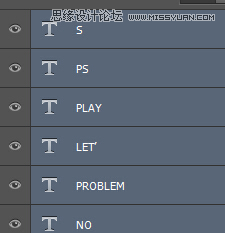
點擊菜單欄上的”文字“-”轉(zhuǎn)化為形狀“,就可以把所有的文字都轉(zhuǎn)化形狀了。
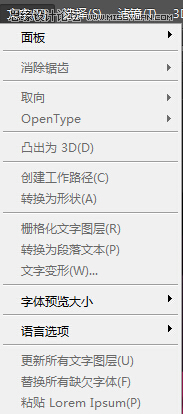
如圖所示。都成為了形狀。這里,重點來了。我們接著選擇這些形狀層。”ctrl+E“(蓋印的快捷鍵)就可以把這些形狀蓋印成一個形狀了。沒錯,形狀層是可以蓋印的哦。
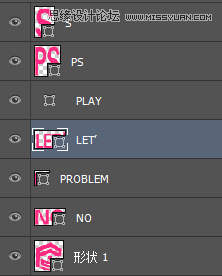
復合形狀層
![]()
如下:
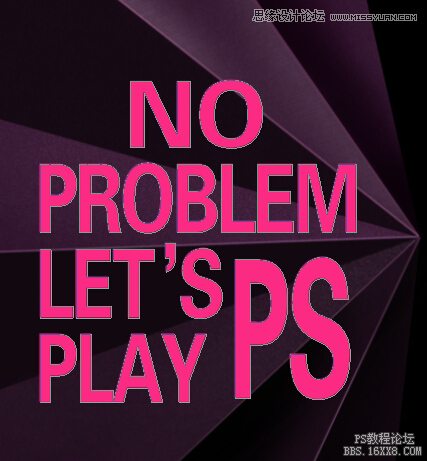
然后,矢量工具用起來。我們可以把填充改為空,好得到一個文字路徑線。
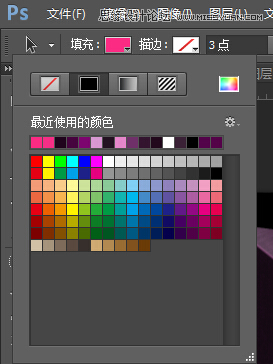
路徑線框

ctrl+T,選擇變形,做一下基本的變形。

如下
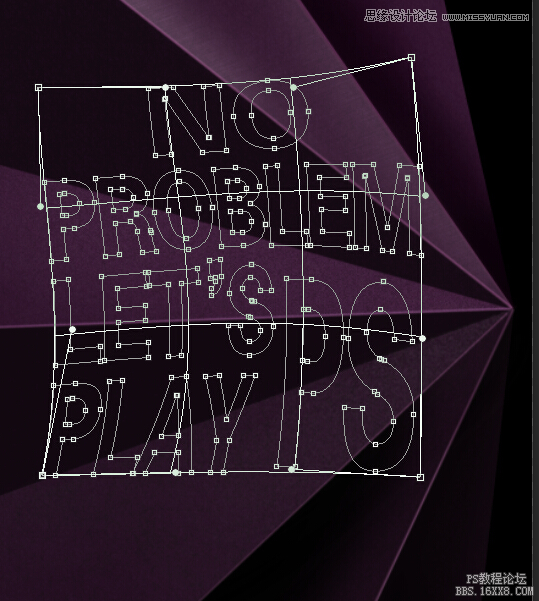
過程中可以填充回紅色看效果。




























